win10重启一直转圈怎么解决 win10重启电脑一直在转咋办
时间:2021-05-19作者:zhong
在电脑上,我们常常会遇到一些问题,就比如说我们在重启电脑后却一直卡在要进入桌面的地方,界面却一直在转圈,这好端端的就出现了,估计有很多用户都不知道怎么解决,那么win10重启电脑一直在转咋办呢,下面小编给大家分享解决该问题的方法。
推荐系统:win10 64位旗舰版下载
解决方法:
1、登录时一直转圈,这时候可以长按机箱上的开机键,笔记本同理,主机会关机,再次启动时就会进入自动修复模式。

2、点击查看高级选项。
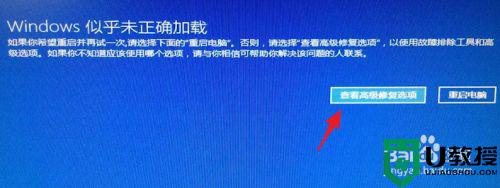
3、点疑难解答。
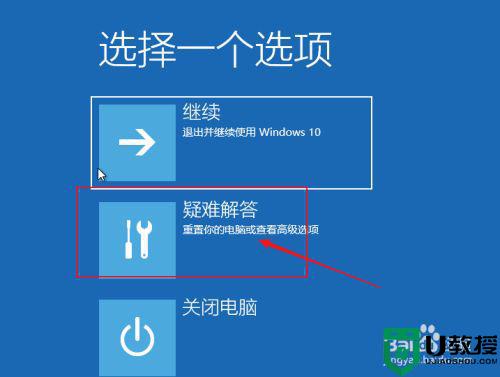
4、点高级选项。
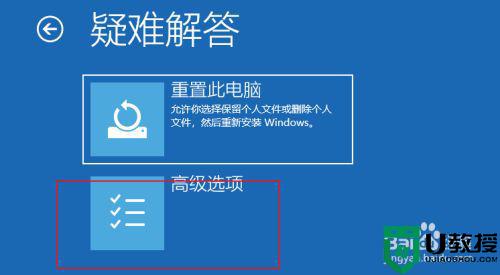
5、点启动设置。
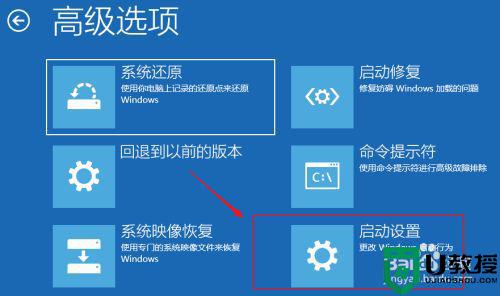
6、之后点击重启。
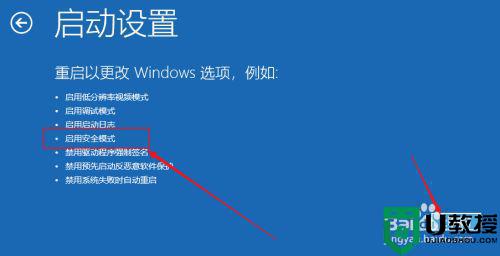
7、重启后如下图所示按数字选择相应的模式,下图按4即可进入安全模式。
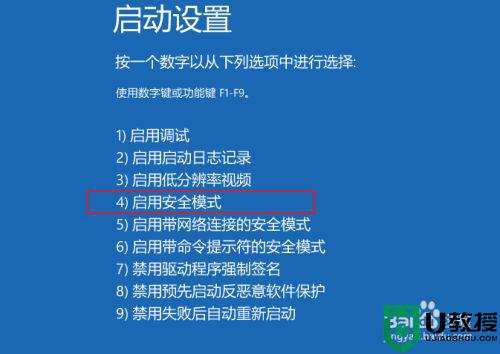
8、进入安全模式后。
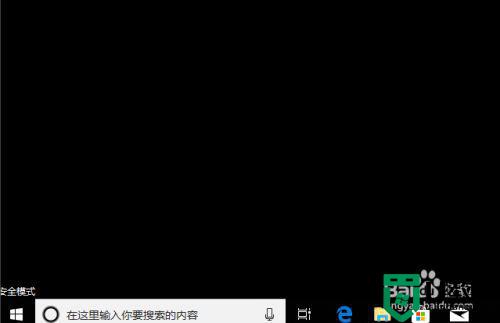
9、之后win+r打开运行,输入appwiz.cpl。
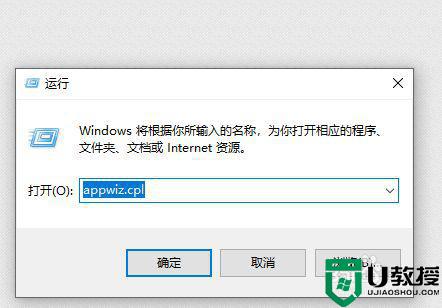
10、点击查看已安装的更新。
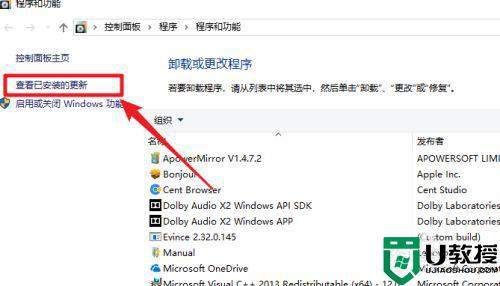
11、找到最近安装的更新先卸载掉。如果是最近安装了驱动程序,则也可以根据实际情况将期卸载。之后重启系统,尝试再次引导 。
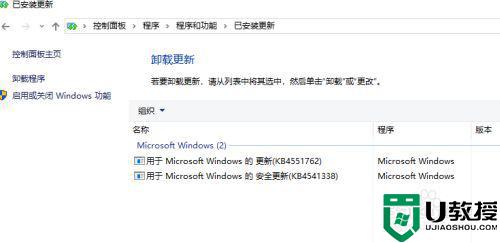
以上就是win10重启一直转圈的解决方法,有出现同样的问题,可以按上面的方法来进行解决。

